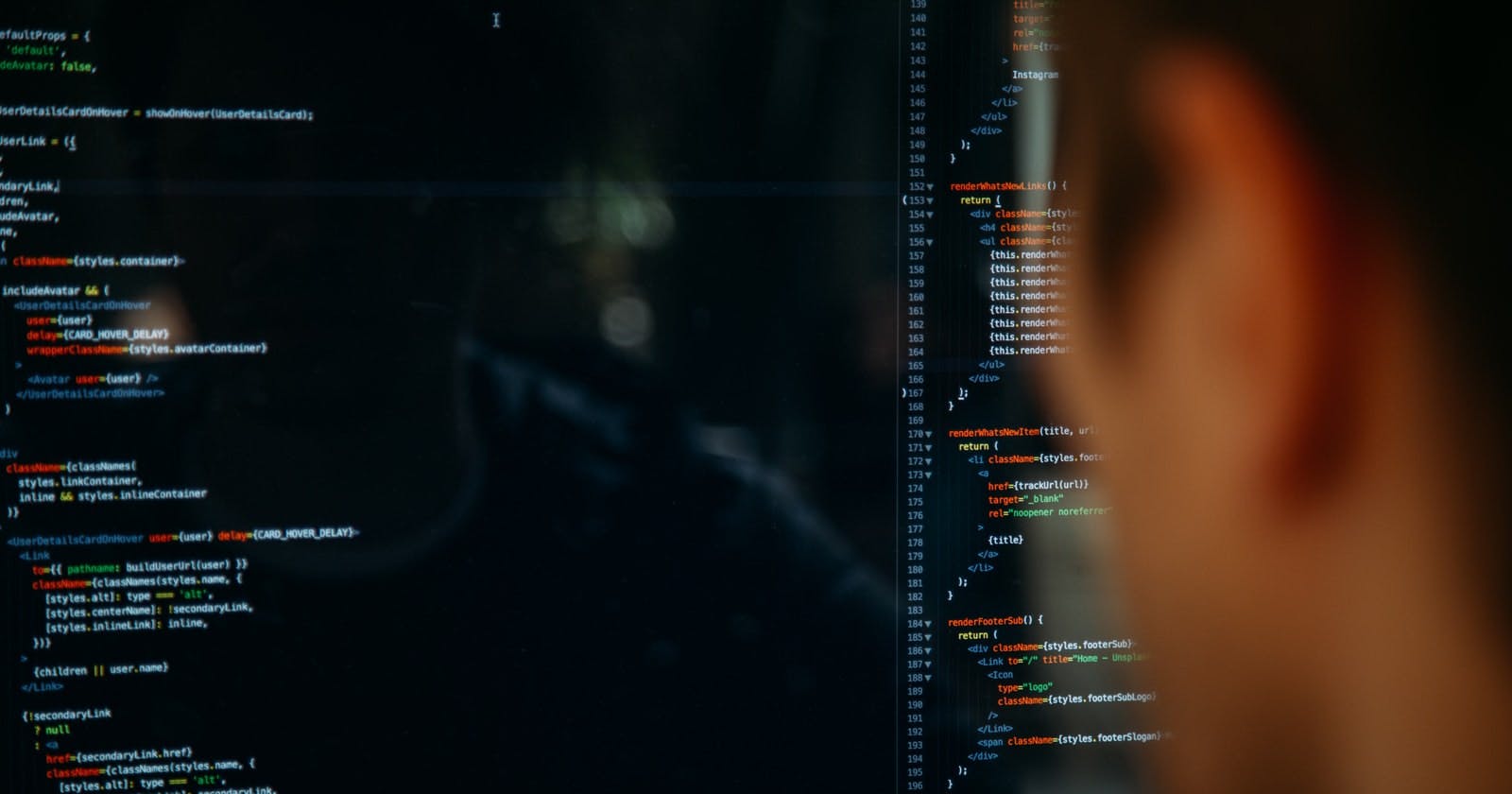Table of contents
在 Windows 上安装和配置 PyTorch
因为工作原因,最近有接触到 PyTorch,今天整理一下在 Windows 平台上安装和配置 PyTorch 的过程。
为了可以通过 GPU 加速提升运算效率,PyTorch 需要 CUDA 支持,所以在安装 PyTorch 之前,需要先安装 CUDA。
安装 PyTorch 和 CUDA,加起来要下载超过 4G 的安装包。如果网络环境好,尤其是可以流畅从国外网站下载安装包的话,可以按照 PyTorch 官方指导安装(pytorch.org/get-started)。
如果网络环境不好,可以像我下面的做法,手动下载各个安装包,然后本地安装。
选择版本
从 PyTorch 官方的安装指导网页上可以看到,目前 PyTorch 的稳定版为 1.11.0 及对应的 CUDA 版本。
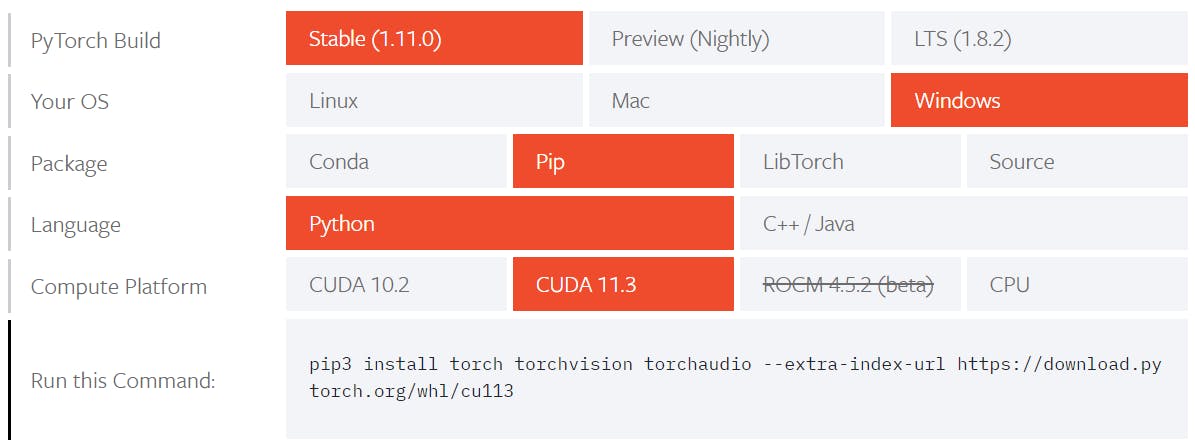
因为网络环境不好,我不准备直接通过 pip3 install torch ... 命令安装,而是去下载对应的 .whl 文件。
从 download.pytorch.org/whl/torch 页面可以下载 torch 的 .whl 文件:
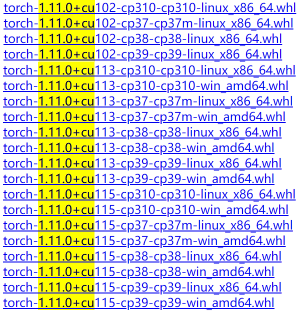
可以看到,PyTorch 1.11.0 支持 CUDA 10.2 / 11.3 / 11.5 和 Python 3.7 / 3.8 / 3.9 / 3.10,但是在 Windows 平台上不推荐使用 CUDA 10.2。
.whl 文件下载地址:
- torch - download.pytorch.org/whl/torch
- torchvision - download.pytorch.org/whl/torchvision
- torchaudio - download.pytorch.org/whl/torchaudio
我自己的版本选择:
- Python 3.9
- CUDA 11.5 (cuDNN 8.3.3)
- torch 1.11.0
- torchvision 0.12.0
- torchaudio 0.11.0
所以我下载的 .whl 文件:
- torch-1.11.0+cu115-cp39-cp39-win_amd64.whl
- torchvision-0.12.0+cu115-cp39-cp39-win_amd64.whl
- torchaudio-0.11.0+cu115-cp39-cp39-win_amd64.whl
安装 CUDA
CUDA 官方主页:developer.nvidia.com/cuda-zone,在官方主页可以找到下载连接。
目前,CUDA 最新版本为 11.7。根据前面的版本选择,我找到了 CUDA 11.5.2 的下载页面。
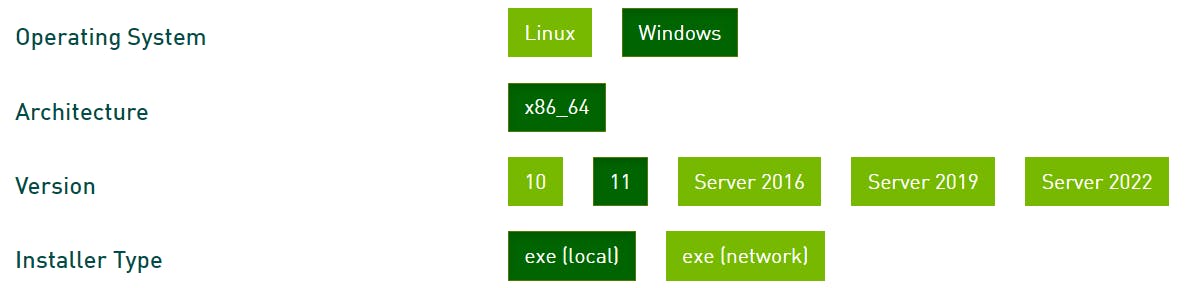
支持 Windows 10 / 11 / Server 2016 / Server 2019 / Server 2022,建议下载 exe (local)。下载后本地安装即可。
安装 cuDNN
cuDNN 官方主页:developer.nvidia.com/cudnn,下载 cuDNN 需要注册 NVIDIA Developer Program 会员。
目前 cuDNN 的最新版本为 8.4.0,因为上面选择了 CUDA 11.5,这里下载对应的 cuDNN 8.3.3 版本。
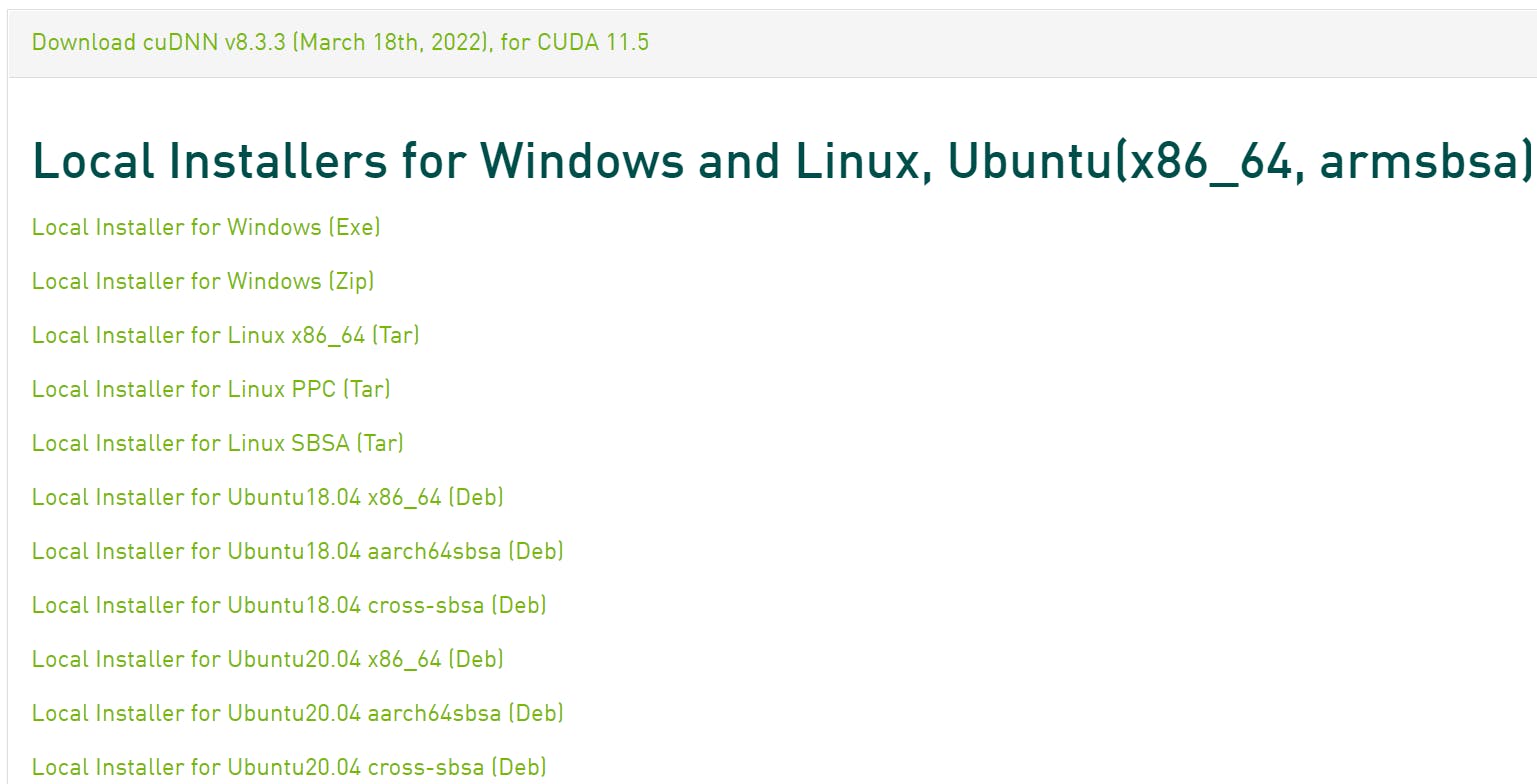
下载 Local Installer for Windows (Zip) 之后,将压缩包内的所有文件解压到 CUDA 安装目录,默认的安装路径:C:\Program Files\NVIDIA GPU Computing Toolkit\CUDA\v11.5。
安装 PyTorch
因为前面已经下载 .whl 文件,可以通过 pip3 install xxx.whl 命令本地安装。
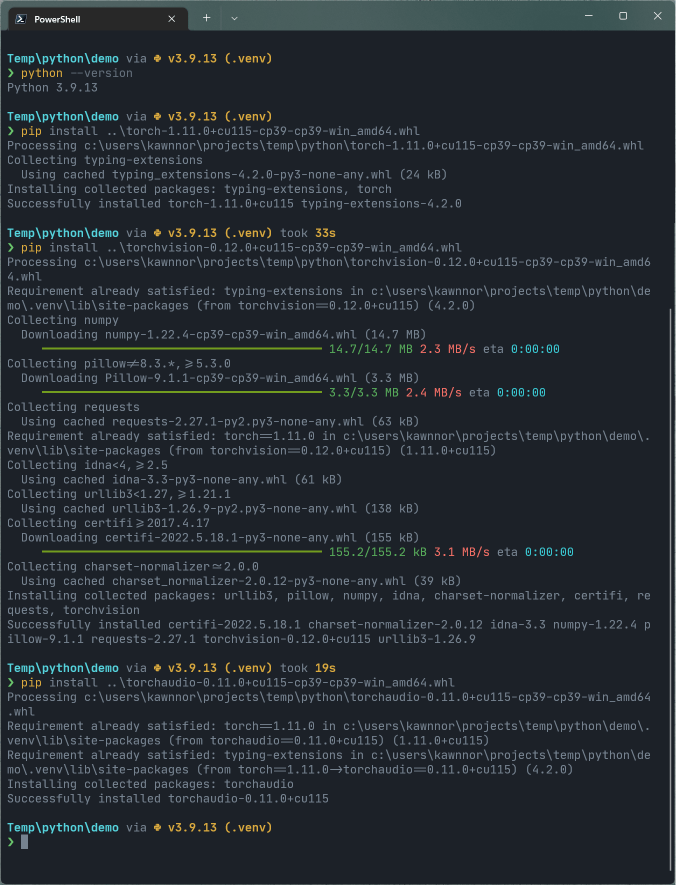
验证 PyTorch
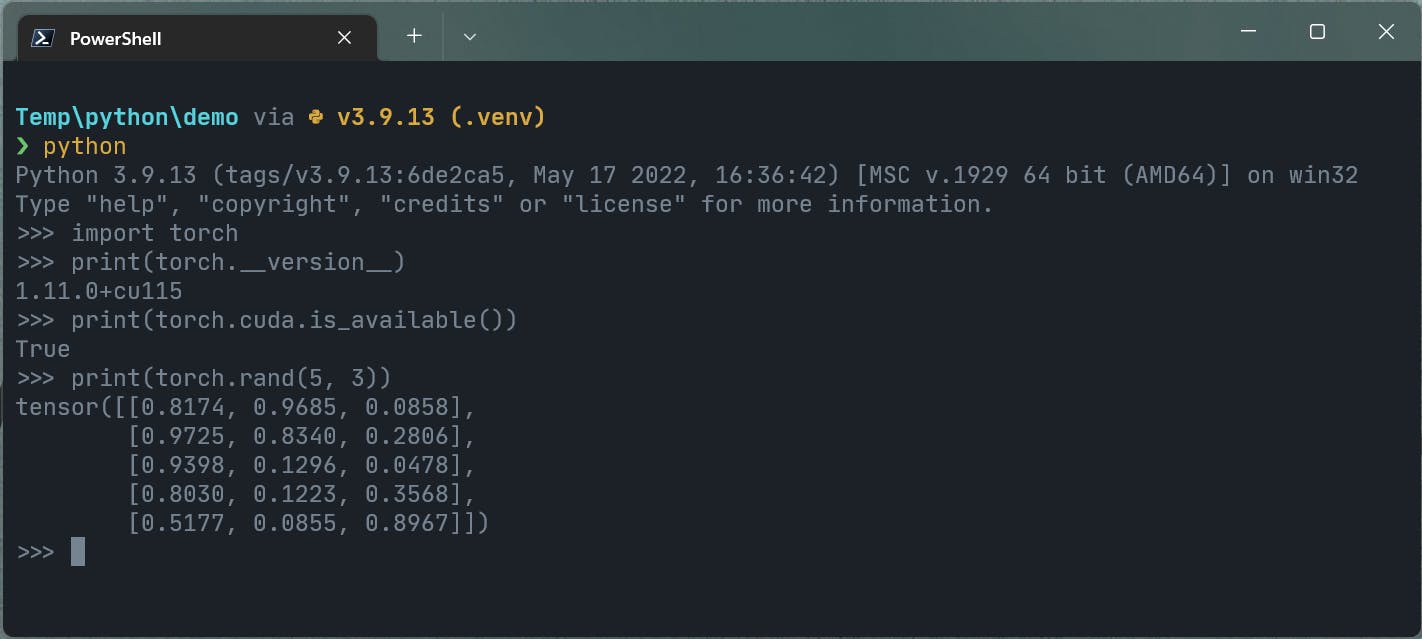
输出的数字可能不同。
最后
至此,安装完成。
因为网络环境不好,导致在线安装很大几率中断,所以下载安装包,本地安装可以很好的保证成功率。另外,手动下载安装包之后本地安装也给版本选择、搭配提供很大空间。
(END)